बैटरी सेवर विंडोज 10 में जोड़ा गया एक नया फीचर है. यदि आप a. का उपयोग कर रहे हैं लैपटॉप, और यदि आप बैटरी की निकासी की समस्या का सामना कर रहे हैं तो यह सर्वशक्तिमान सुविधा बचाव के लिए आती है। साथ में बैटरी बचाने वाला, विंडोज 10 बैटरी ड्रेनिंग ऐप्स का शिकार कर सकता है और उन पर लगाम लगा सकता है। यह स्थगित / विलंबित भी कर सकता है विंडोज अपडेट जब चालू किया गया।
यह सभी देखें:इन आसान चरणों से विंडोज़ 10 में बैटरी लाइफ कैसे बढ़ाएं
आरंभ करने के लिए, यहां जाएं सेटिंग्स> सिस्टम> बैटरी सेवर
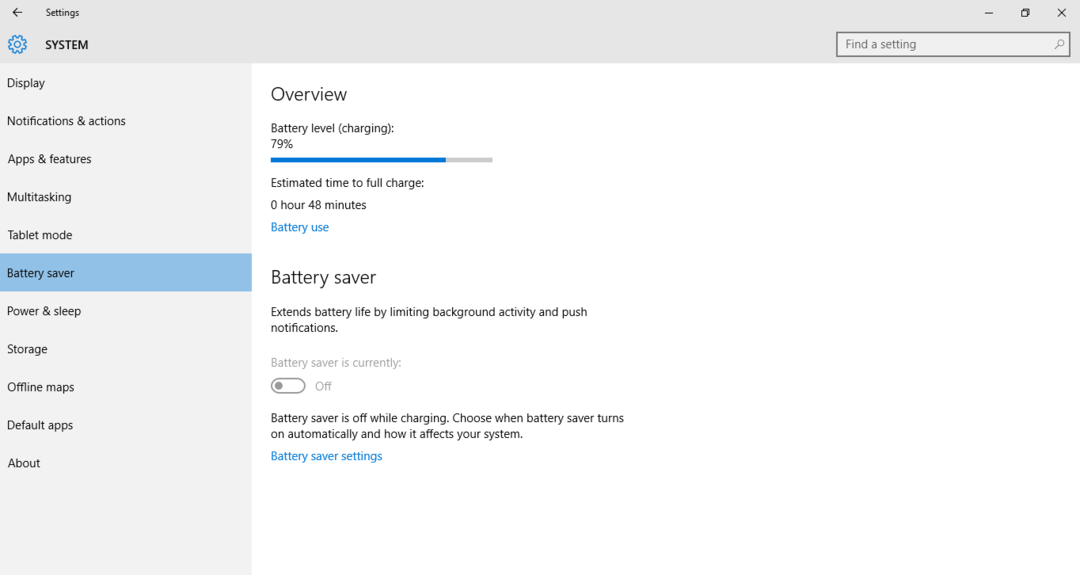
यह बैटरी सेवर का एक सिंहावलोकन पृष्ठ खोलता है, और बैटरी स्तर, चार्जिंग/डिस्चार्जिंग के लिए शेष अनुमानित समय जैसी बुनियादी जानकारी प्रदान करता है। गहन जानकारी प्राप्त करने के लिए, पर टैप करें बैटरी उपयोग
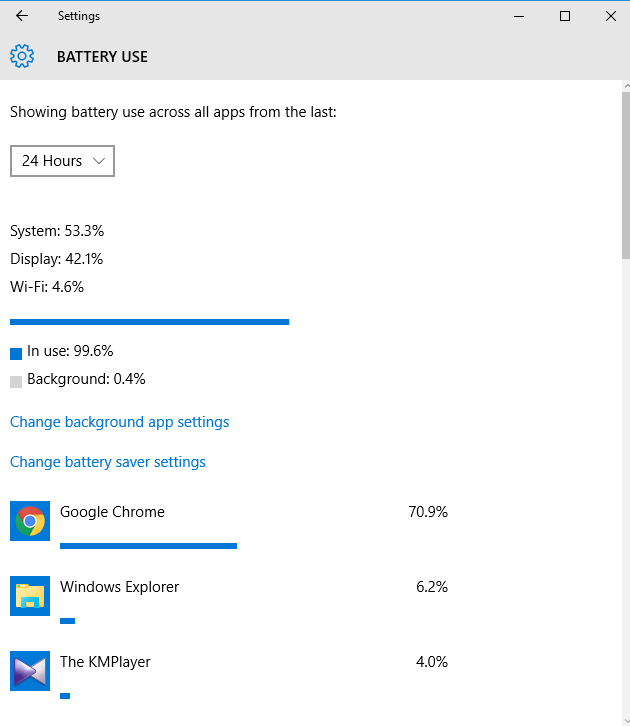
यह दृश्य विभिन्न अपराधियों को दिखाता है जो आपकी बैटरी खत्म कर रहे हैं। यह दिखाता है कि प्रतिशत में सिस्टम बनाम डिस्प्ले बनाम वाईफाई द्वारा कितनी बैटरी का उपयोग किया जा रहा है। यह अग्रभूमि (उपयोग में) और पृष्ठभूमि में उपयोग की जाने वाली बैटरी का प्रतिशत भी दिखाता है। डिफ़ॉल्ट रूप से, यह पिछले 24 घंटों से बैटरी का उपयोग करने वाले ऐप्स को दिखाता है। आप इसे 48 घंटे या 1 सप्ताह में बदल सकते हैं जैसा कि नीचे स्नैपशॉट में दिखाया गया है।
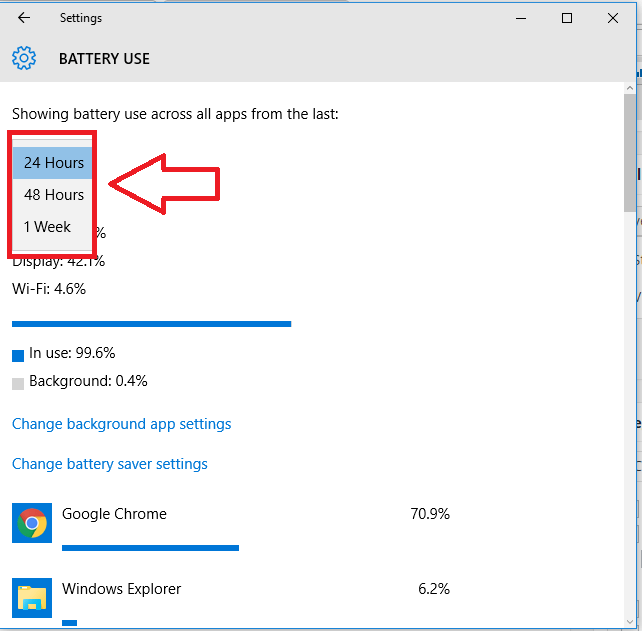
अब सूची में स्क्रॉल करें, किसी भी अजीबोगरीब ऐप को चलाने और आपकी बैटरी को खत्म करने के लिए। फिर विशेष ऐप पर क्लिक करें और विवरण दबाएं।
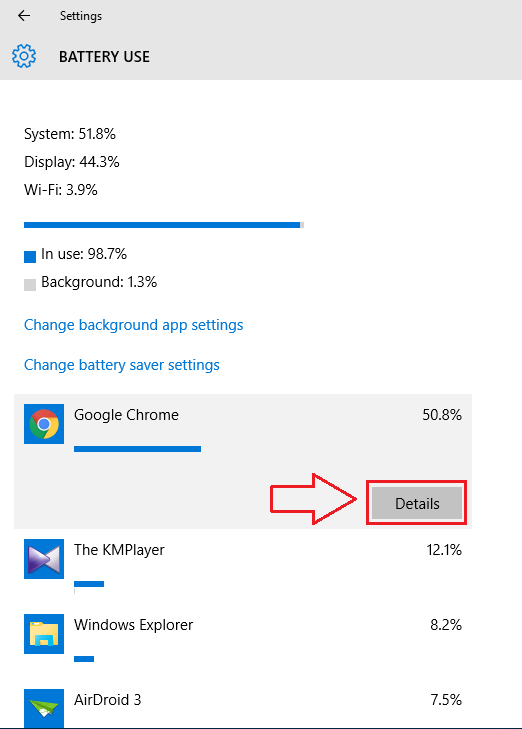
एक बार जब आप विवरण पर क्लिक करते हैं, तो ऐप के बारे में अधिक जानकारी दिखाई देती है। सिस्टम उपयोग, प्रदर्शन उपयोग और वाईफाई उपयोग का प्रतिशत दिखाया गया है।
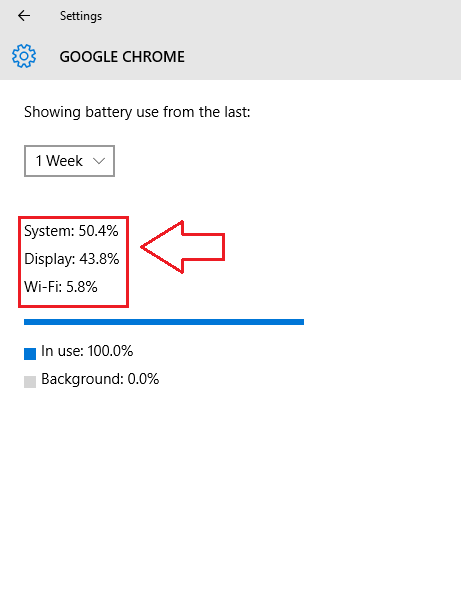
बैटरी सेवर का सबसे महत्वपूर्ण उपयोग यह है कि यह उन अपराधियों को भी पकड़ सकता है जो आपकी बैटरी को पृष्ठभूमि में खत्म कर रहे हैं जबकि हम इससे अनजान थे।
यदि आप ऐसे व्यक्ति हैं, जो कई आधुनिक ऐप्स का उपयोग कर रहे हैं, तो संभावना है कि वे आपकी बैटरी को पृष्ठभूमि में समाप्त कर रहे हों। बैटरी सेवर के साथ, आप पृष्ठभूमि के उपयोग को सीमित कर सकते हैं। ऐसा करने के लिए वापस जाएं बैटरी का उपयोग स्क्रीन, और क्लिक करें बैकग्राउंड ऐप सेटिंग्स बदलें। और आपको निम्न विंडो के साथ प्रस्तुत किया जाएगा।
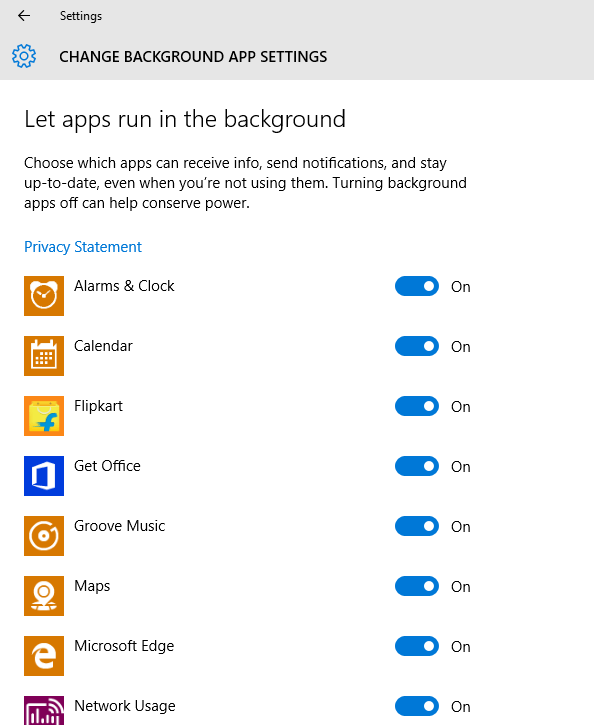
सूची में स्क्रॉल करें और उन ऐप्स को अक्षम करें जिन्हें आप नहीं करना चाहते हैं पृष्ठभूमि में चलो.
थ्रेशोल्ड बैटरी स्तर तक पहुंचने के बाद आप बैटरी सेवर को स्वयं चालू करने के लिए भी सेट कर सकते हैं। ऐसा करने के लिए जाएं बल्लेबाज सेवर सिंहावलोकन, और क्लिक करें बैटरी सेवर सेटिंग्स और अपना थ्रेशोल्ड मान चुनें।
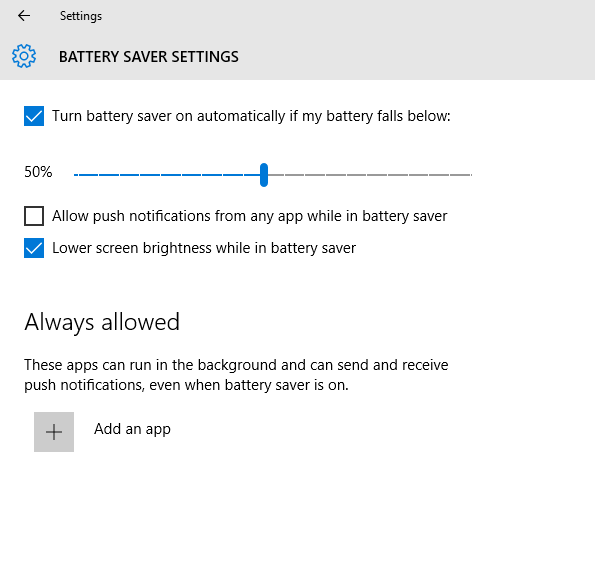
जब भी आप व्यस्त होते हैं या सूचनाओं से परेशान होने का मन नहीं करता है या यहां तक कि अपडेट डाउनलोड नहीं करना चाहते हैं, तो आप मैन्युअल रूप से बैटरी सेवर चालू कर सकते हैं। ऐसा करने के लिए एक्शन सेंटर पर जाएं और बैटरी सेवर विकल्प पर क्लिक करें।
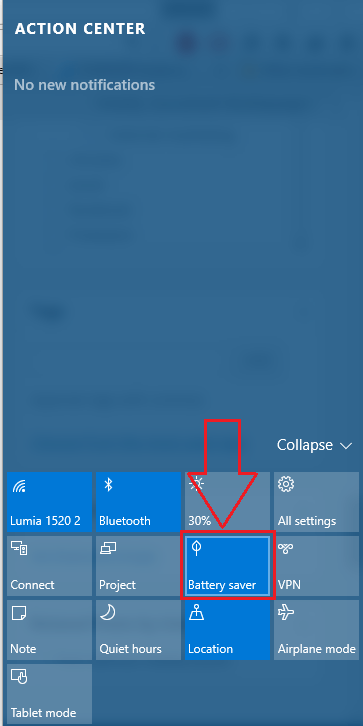
कुल मिलाकर, विंडोज 10 में बैटरी सेवर एक बेहतरीन फीचर है। यह न केवल बैटरी खत्म करने वाले ऐप्स का पता लगाने में मदद करता है बल्कि उन्हें भी रख सकता है सूचनाएं शांत, या अद्यतनों की डाउनलोडिंग स्थगित करने के लिए। यदि मैं नियमित रूप से नहीं तो स्वयं को इस सुविधा का अक्सर उपयोग करते हुए पाता हूं। पढ़ने के लिए धन्यवाद दोस्तों, और अधिक के लिए बने रहें!


![[हल] "कंटेनर में वस्तुओं की गणना करने में विफल" विंडोज १० त्रुटि](/f/78acb06145dbd92001cbb2e598222f71.png?width=300&height=460)